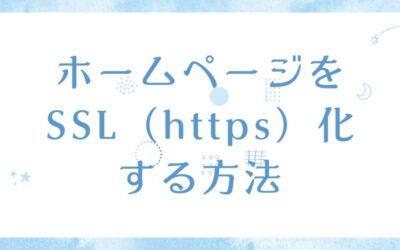iPhone が固まって反応せずフリーズしてしまったことはありますか?
再起動しようにもフリーズしているのでシャットダウン・再起動もできません。
そんなときのため、iPhone を強制的にシャットダウン・再起動する方法をご紹介します。
目次
iPhone はボタンを順番に押すと強制シャットダウン・再起動できる
第 2、第 3 世代の iPhone SE を含む iPhone8 以降では、iPhone の横にあるボタンを順番に押すと強制シャットダウンと再起動できるようになっています。
次がその手順です。
- 1.音量を上げるボタンを押してすぐに放す。
- 2.音量を下げるボタンを押してすぐに放す。
- 3.右サイドボタンを Apple のロゴが表示されるまで 10 秒ほど押す。
- 4.電源が入ってホーム画面が表示される
iPhone は機種によって強制シャットダウン・再起動の方法が異なる
iPhone 7 や iPhone 7 Plus の場合は、右サイドボタンと音量を下げるボタンを Apple のロゴが表示されるまで同時に 10 秒ほど押すと強制シャットダウンと再起動になります。
第 1 世代の iPhoneSE を含む iPhone6s 以前では、ホームボタンとサイドボタン、もしくはトップボタンを Appleのロゴが表示されるまで同時に 10 秒ほど押すと強制シャットダウンと再起動になるようです。
充電されていないと強制シャットダウン、再起動できないことがある
充電が少ないとボタンを押しても強制シャットダウン、再起動できないことがあるようです。
その場合は充電してから試してみましょう。
まとめ:iPhone はボタンを順番に押すと強制シャットダウン・再起動できる
今回はiPhone を矯正シャットダウン・再起動する方法をご紹介しました。
覚えておくとiPhone が固まって反応せずフリーズしたときに役立つかもしれません。